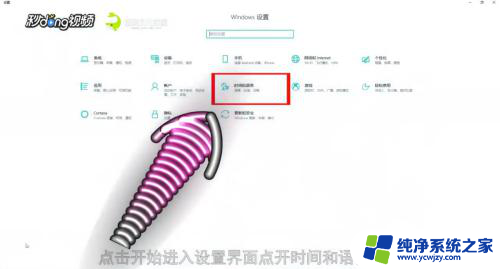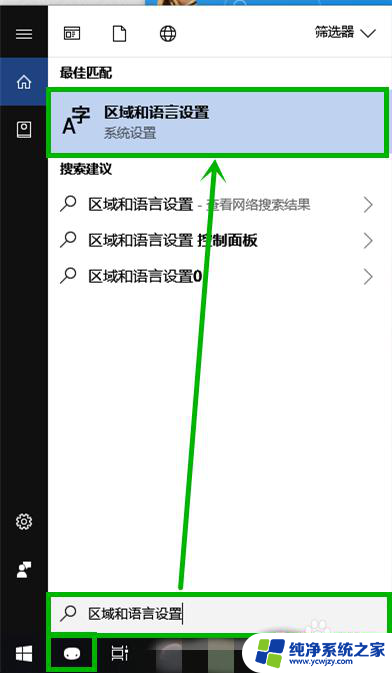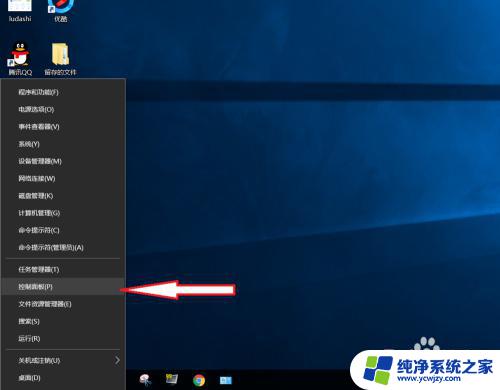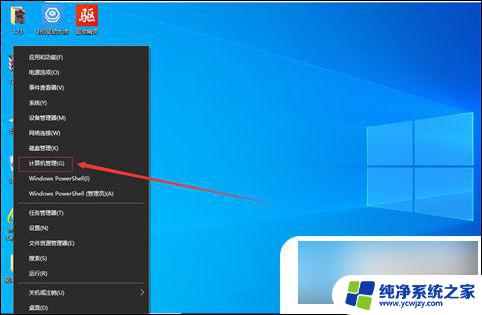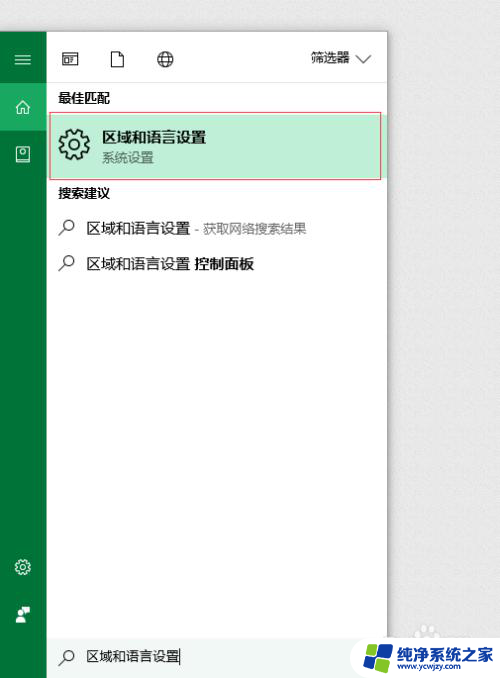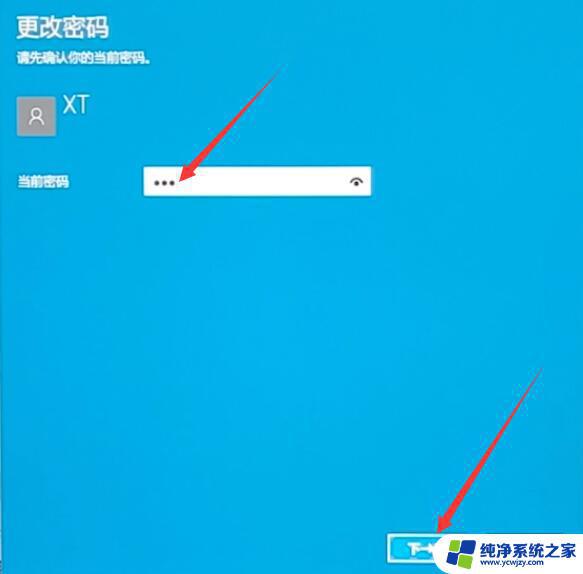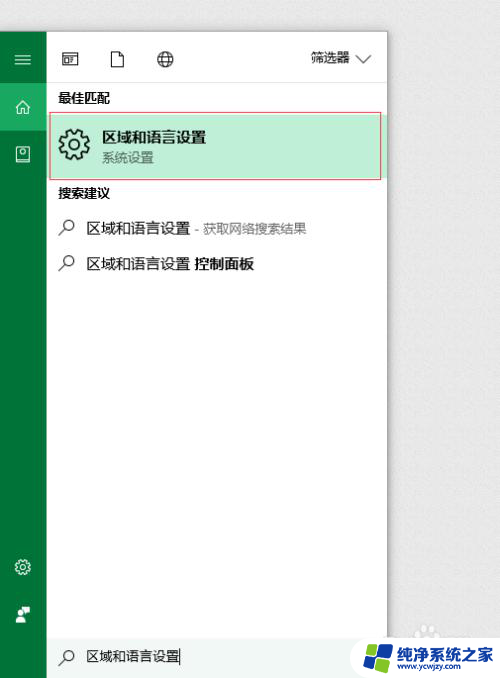win10dnf输入法卡屏怎么解决
更新时间:2024-05-08 13:05:48作者:jiang
Win10系统中的DNF输入法卡屏问题一直困扰着很多玩家,当输入法在游戏中出现卡顿或无响应的情况,不仅影响了游戏体验,也降低了操作效率,针对这一问题,我们可以通过一些简单的方法来解决,从而让游戏过程更加流畅。接下来我们将介绍一些解决DNF输入法卡屏问题的方法,帮助玩家们顺利解决这一困扰。
步骤如下:
1. “win+r”打开运行,输入“regedit”。
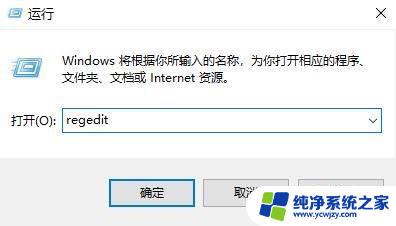
2. 依次展开:计算机\HKEY_LOCAL_MACHINE\SYSTEM\CurrentControlSet\Control\GraphicsDrivers\Configuration
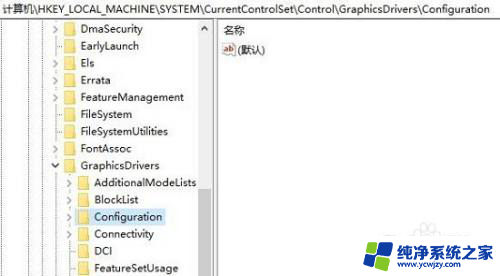
3. 右击“Configuration”点击“查找”。
4. 在查找目标中输入“scaling”点击“查找下一个”。
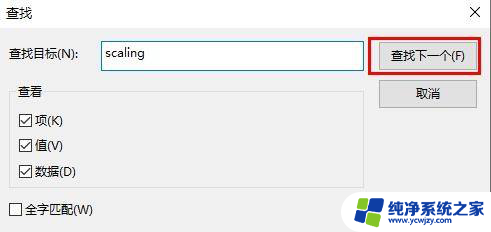
5、右击“scaling”选择打开“修改”。
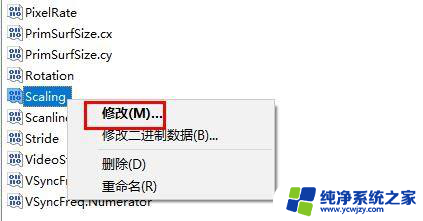
6、最后将数值数据改成“4”即可。
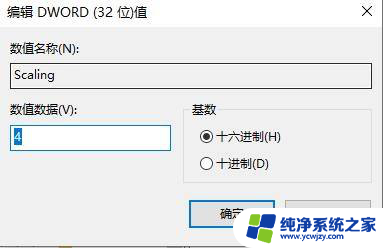
以上就是解决win10dnf输入法卡屏问题的全部内容,如果您有需要,可以按照以上步骤进行操作,希望对大家有所帮助。